
windows7系统如何更改文件扩展名,Windows 7系统如何更改文件扩展名
时间:2024-11-14 来源:网络 人气:
Windows 7系统如何更改文件扩展名
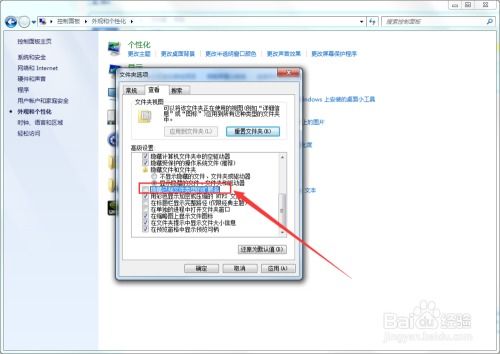
在Windows 7系统中,文件扩展名是文件类型的重要标识。它通常位于文件名后的小点(.)之后,例如.txt表示文本文件,.docx表示Word文档。有时,您可能需要更改文件的扩展名,以便正确打开或处理文件。以下是如何在Windows 7系统中更改文件扩展名的详细步骤。
在开始更改文件扩展名之前,您需要确保文件扩展名是可见的。以下是如何在Windows 7中显示文件扩展名的步骤:
打开Windows 7中的任意文件夹。
点击窗口顶部的“工具”菜单。
在弹出的菜单中选择“文件夹选项”。
在“文件夹选项”对话框中,切换到“查看”选项卡。
取消勾选“隐藏已知文件类型的扩展名”选项。
点击“确定”按钮保存更改。
一旦文件扩展名显示出来,您就可以开始更改它了。以下是更改文件扩展名的步骤:
找到您想要更改扩展名的文件。
右键单击该文件,然后选择“重命名”。
将文件名中的原始扩展名(例如.txt)替换为您想要的扩展名(例如.pdf)。
按下回车键确认更改。
在更改文件扩展名时,请务必注意以下几点:
更改扩展名后,文件可能无法打开,除非您安装了相应的程序来处理新的文件类型。
某些文件类型更改可能会导致文件损坏或无法访问。
更改扩展名不会改变文件的实际内容,只是更改了文件类型的标识。
对于文本文件转换为PDF,您可以使用Microsoft Word的“另存为”功能,选择PDF格式保存。
对于图片文件转换为PDF,您可以使用Adobe Acrobat或其他PDF创建工具。
对于视频文件转换为其他格式,您可以使用视频转换软件,如HandBrake或VLC媒体播放器。
更改Windows 7系统中的文件扩展名是一个相对简单的过程,但需要谨慎操作。确保在更改扩展名之前了解文件类型和相应的程序,以避免文件损坏或无法访问。通过遵循上述步骤,您可以轻松地在Windows 7中显示、更改和转换文件扩展名。
通过以上步骤,您现在应该能够在Windows 7系统中自如地更改文件扩展名,并根据需要处理不同类型的文件。记得在操作过程中保持谨慎,以免造成不必要的麻烦。
相关推荐
- windows7系统下安装linux,Windows 7系统下安装Linux操作系统的详细教程
- windows7系统屏幕背景,个性化与美化的艺术
- windows7系统可以主清除吗,Windows 7系统全面清除数据的方法详解
- vivox5系统下载,轻松升级,享受流畅体验
- windows7系统连接手机记录,Windows 7系统连接手机记录详解
- windows7系统适合什么ie浏览器吗,Windows 7系统下适合使用的IE浏览器
- windows7驱动盘怎么安装系统,Windows 7 驱动盘安装系统全攻略
- windows7系统的封装,封装前的准备
- windows7系统怎样安装ubuntu,Windows 7系统下安装Ubuntu双系统教程
- windows7系统怎么开3d,Windows 7系统开启3D效果的详细教程
教程资讯
教程资讯排行













